त्रुटि कोड 4013 कभी-कभी iTunes को आपके iPhone या iPad को अपडेट करने या पुनर्स्थापित करने से रोक सकता है। दुर्भाग्य से, टूल समस्या के कारण के बारे में अतिरिक्त विवरण प्रदान नहीं करता है। यह केवल यह कहता है कि आपका iPhone या iPad किसी अज्ञात त्रुटि (4013) के कारण अपडेट नहीं किया जा सका। आइए जानें कि इस त्रुटि को ठीक करने के लिए आप किन समस्या निवारण विधियों का उपयोग कर सकते हैं।
अंतर्वस्तु
-
मैं iPhone या iPad पर त्रुटि 4013 को कैसे ठीक करूं?
- अपने मैक को अपडेट करें और अपने आईओएस डिवाइस को पुनरारंभ करने के लिए मजबूर करें
- एक अलग केबल और कंप्यूटर का प्रयोग करें
- पृष्ठभूमि प्रोग्राम बंद करें और किसी भिन्न USB पोर्ट का उपयोग करें
- निष्कर्ष
- संबंधित पोस्ट:
मैं iPhone या iPad पर त्रुटि 4013 को कैसे ठीक करूं?
अपने मैक को अपडेट करें और अपने आईओएस डिवाइस को पुनरारंभ करने के लिए मजबूर करें
सुनिश्चित करें कि आप अपने Mac के नवीनतम macOS और iTunes संस्करण चला रहे हैं। आईट्यून लॉन्च करें, पर क्लिक करें मदद मेनू, और अपडेट के लिए जाँच करें। के लिए जाओ सिस्टम प्रेफरेंसेज, पर क्लिक करें सिस्टम अद्यतन और अपडेट की जांच करें।

फिर अपने iPhone या iPad को पुनरारंभ करने के लिए बाध्य करें। अपने iPhone पर, वॉल्यूम अप बटन को दबाएं और छोड़ें। फिर वॉल्यूम डाउन बटन को दबाकर छोड़ दें। साइड बटन को तब तक दबाए रखें जब तक स्क्रीन पर Apple लोगो दिखाई न दे।
यदि आपके पास iPad मॉडल है फेस आईडी, अनुसरण करने के चरण बहुत समान हैं। वॉल्यूम अप बटन को दबाएं और छोड़ें, वॉल्यूम डाउन बटन को दबाएं और छोड़ें, और तब तक टॉप बटन को तब तक दबाए रखें जब तक आपका iPad पुनरारंभ न हो जाए। यदि आपके iPad में होम बटन है, तो स्क्रीन पर Apple लोगो देखने तक टॉप और होम बटन को एक साथ दबाकर रखें।
एक अलग केबल और कंप्यूटर का प्रयोग करें
यदि आपके iPhone या iPad को बलपूर्वक पुनरारंभ करने के बाद भी त्रुटि बनी रहती है, तो अपने डिवाइस को अपडेट करने के लिए किसी भिन्न USB केबल का उपयोग करें। हो सकता है कि आपकी वर्तमान केबल दोषपूर्ण हो। इसके अतिरिक्त, अपने iOS डिवाइस को किसी भिन्न कंप्यूटर से कनेक्ट करें और जांचें कि क्या त्रुटि हुई है।
पृष्ठभूमि प्रोग्राम बंद करें और किसी भिन्न USB पोर्ट का उपयोग करें
- अपने iPhone या iPad को अपने कंप्यूटर से डिस्कनेक्ट करें। अपने मोबाइल डिवाइस को बंद कर दें।
- फिर अपने कंप्यूटर को पुनरारंभ करें और अपने एंटीवायरस, फ़ायरवॉल और अन्य रीयल-टाइम सुरक्षा प्रोग्राम अक्षम करें।
- बैकग्राउंड में चल रहे सभी ऐप्स और प्रोग्राम को बंद कर दें।
- यदि आप Windows 10 पर हैं, तो लॉन्च करें कार्य प्रबंधक, पर क्लिक करें प्रक्रियाओं टैब, उस प्रोग्राम पर राइट-क्लिक करें जिसे आप बंद करना चाहते हैं, और चुनें अंतिम कार्य.
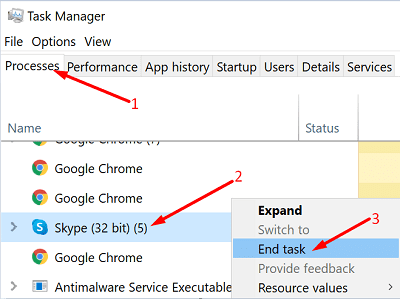
- यदि आप Mac पर हैं, तो पर क्लिक करें सेब मेनू और चुनें जबरदस्ती छोड़ना.

- यदि आप Windows 10 पर हैं, तो लॉन्च करें कार्य प्रबंधक, पर क्लिक करें प्रक्रियाओं टैब, उस प्रोग्राम पर राइट-क्लिक करें जिसे आप बंद करना चाहते हैं, और चुनें अंतिम कार्य.
- ITunes लॉन्च करें, अपने iPhone या iPad को चालू करें और इसे किसी भिन्न USB पोर्ट में प्लग करें।
- मारो अद्यतन बटन और जांचें कि क्या यह काम करता है।
निष्कर्ष
त्रुटि 4013 को ठीक करने के लिए, अपने macOS और iTunes संस्करणों को अपडेट करें और अपने iOS डिवाइस को अपने कंप्यूटर से कनेक्ट करने के लिए एक अलग केबल का उपयोग करें। यदि त्रुटि बनी रहती है, तो अपने एंटीवायरस और फ़ायरवॉल सहित अपने बैकग्राउंड प्रोग्राम को बंद कर दें। अपने आईओएस डिवाइस को पुनरारंभ करें, एक अलग यूएसबी पोर्ट का उपयोग करें, और परिणामों की जांच करें। क्या ये समाधान आपके काम आए? नीचे दी गई टिप्पणियों में अपनी प्रतिक्रिया साझा करें।